Nota: Hem explicat el procediment i les ordres del sistema operatiu Linux Mint 20. Es pot seguir més o menys el mateix procediment en versions anteriors de Mint.
Instal·lació del servidor FTP
Per instal·lar un servidor FTP a Linux Mint, seguiu els passos següents:
Pas 1: instal·leu VSFTPD
El nostre primer pas serà instal·lar VFTPD al nostre sistema. Per fer-ho, inicieu el terminal a Mint OS mitjançant la tecla de drecera Ctrl + Alt + T. A continuació, emeti l'ordre següent al terminal per actualitzar l'índex del dipòsit del sistema:
$suoactualització apt
A continuació, instal·leu VSFTPD mitjançant l'ordre següent a Terminal:
$suoapteinstal·lar -ivsftpd

Un cop finalitzada la instal·lació de VSFTPD, anirem cap a la configuració.
Pas 2: configureu VSFTPD
El VSFTPD es pot configurar mitjançant /etc/vsftpd.conf dossier. Editeu el fitxer /etc/vsftpd.conf fitxer mitjançant l'ordre següent a Terminal:
$suo nano /etc/vsftpdAra afegiu o descomenteu les línies següents (si ja s'han afegit al fitxer):
escolta = NOanonymous_enable = NO
local_enable = SÍ
write_enable = SÍ
local_umask = 022
dirmessage_enable = SÍ
use_localtime = YES
xferlog_enable = SÍ
connect_from_port_20 = SÍ
chroot_local_user = SÍ
secure_chroot_dir = / var / run / vsftpd / empty
pam_service_name = vsftpd
rsa_cert_file=/etc/ssl/certs/ssl-cert-snakeoil.pem
rsa_private_key_file = / etc / ssl / private / ssl-cert-snakeoil.key
ssl_enable = Sí
pasv_enable = Sí
pasv_min_port = 10000
pasv_max_port = 10100
allow_writeable_chroot = SÍ
ssl_tlsv1 = SÍ
ssl_sslv2 = NO
ssl_sslv3 = NO
Un cop fet, deseu i tanqueu el fitxer /etc/vsftpd.conf dossier.

Pas 3: permetre els ports al tallafoc
Si s’executa un tallafoc al vostre sistema, haureu de permetre que hi hagi alguns ports FTP. Emetre les ordres següents a Terminal per permetre els ports 20 i 21:
$suoufw permetre20/tcp$suoufw permetre21/tcp
Podeu verificar si el port ha estat permès al tallafoc o no mitjançant l'ordre següent a Terminal:
$suoestat ufwPas 4: activeu i executeu VSFTPD
Ara el VSFTPD està configurat i permès al tallafoc; ara podem habilitar i executar els serveis VSFTPD. Aquí teniu les ordres per fer-ho:
Per habilitar el servei VSFTPD per iniciar-se en arrencar, emetre l'ordre següent a Terminal:
$suosystemctlhabilitarvsftpd.servicePer executar el servei VSFTPD, emeteu l'ordre següent a Terminal:
$suosystemctl iniciar vsftpd.serviceSi heu de reiniciar el servei VSFTPD després de fer qualsevol canvi de configuració, emeteu l'ordre següent a Terminal:
$suosystemctl reinicia vsftpd.servicePer verificar si el VSFTPD està actiu i s’executa, emeteu l’ordre següent a Terminal:
$suosystemctl status vsftpd.service 
Pas 5: creeu un usuari FTP
A continuació, creeu un compte d'usuari que s'utilitzarà per provar la connexió FTP. Emet les ordres següents a Terminal per crear un compte d'usuari i definir una contrasenya:
$ $suoadduser<nom d'usuari>$suo passwd <nom d'usuari>
Pas 6: proveu la connexió FTP
Ara el nostre servidor FTP està a punt, així que és hora de provar la connexió FTP.
Per provar la connexió FTP localment, emeteu l'ordre següent a Terminal substituint la per l'adreça IP real del vostre servidor FTP:
$ftp <adreça IP> 
També podeu provar la connexió FTP de manera remota mitjançant la mateixa ordre anterior del sistema remot. He provat la connexió FTP de la màquina Windows a la xarxa.

També podeu utilitzar el client FTP com Filezilla per connectar-vos al servidor FTP. Per utilitzar l'aplicació Filezilla per connectar-vos al servidor FTP, proporcioneu l'adreça IP del servidor FTP, el nom d'usuari i la contrasenya que heu definit anteriorment i el número de port 21 i, a continuació, feu clic a Connexió ràpida botó.
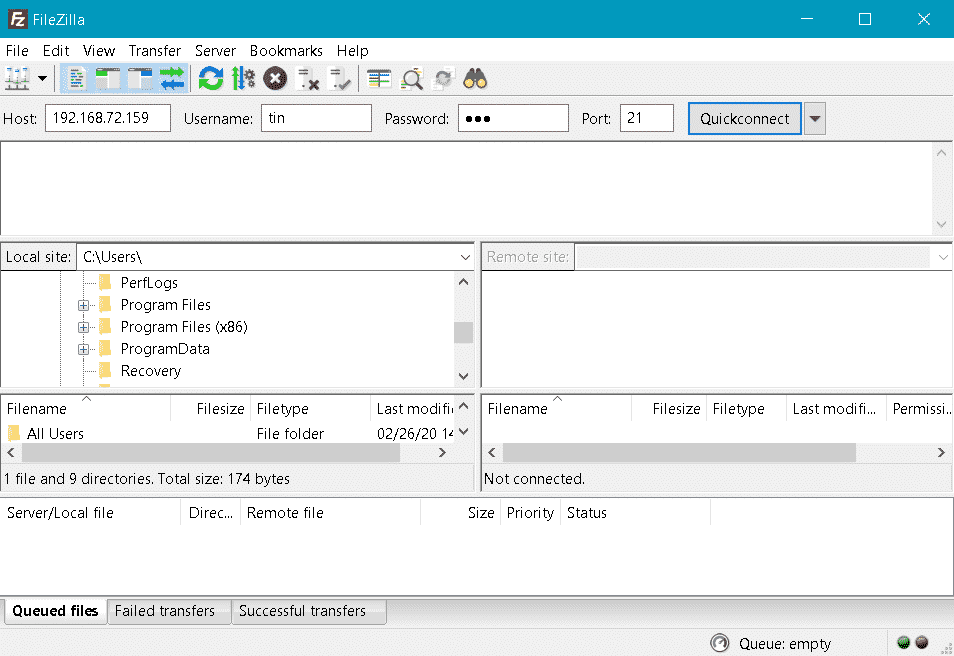
Un cop connectat, accedireu correctament al servidor FTP i podreu accedir a fitxers i carpetes de servidors remots.

Allà teniu la instal·lació i configuració del servidor FTP al sistema Linux Mint 20. Seguint els passos senzills descrits anteriorment, podeu configurar fàcilment el servidor FTP i transferir-hi fitxers.